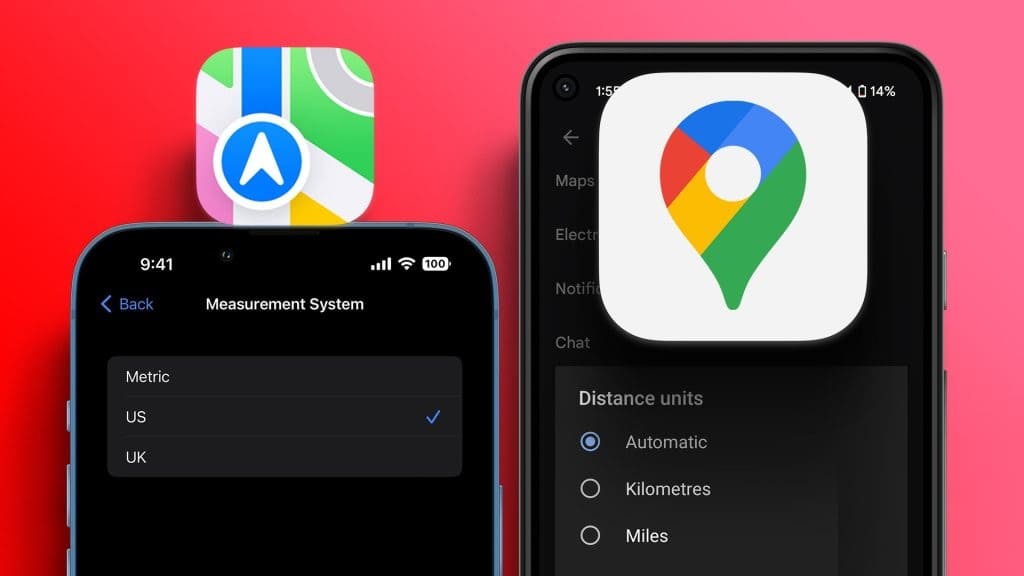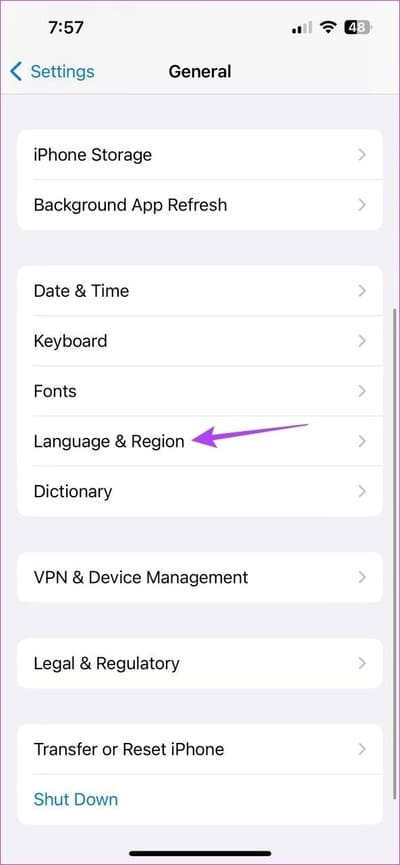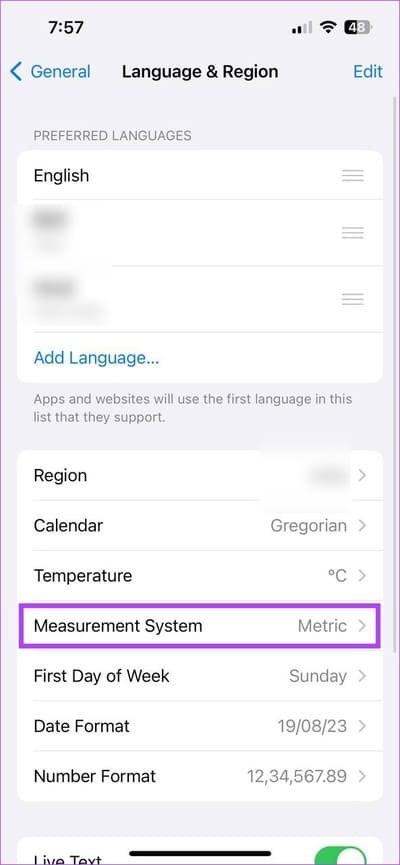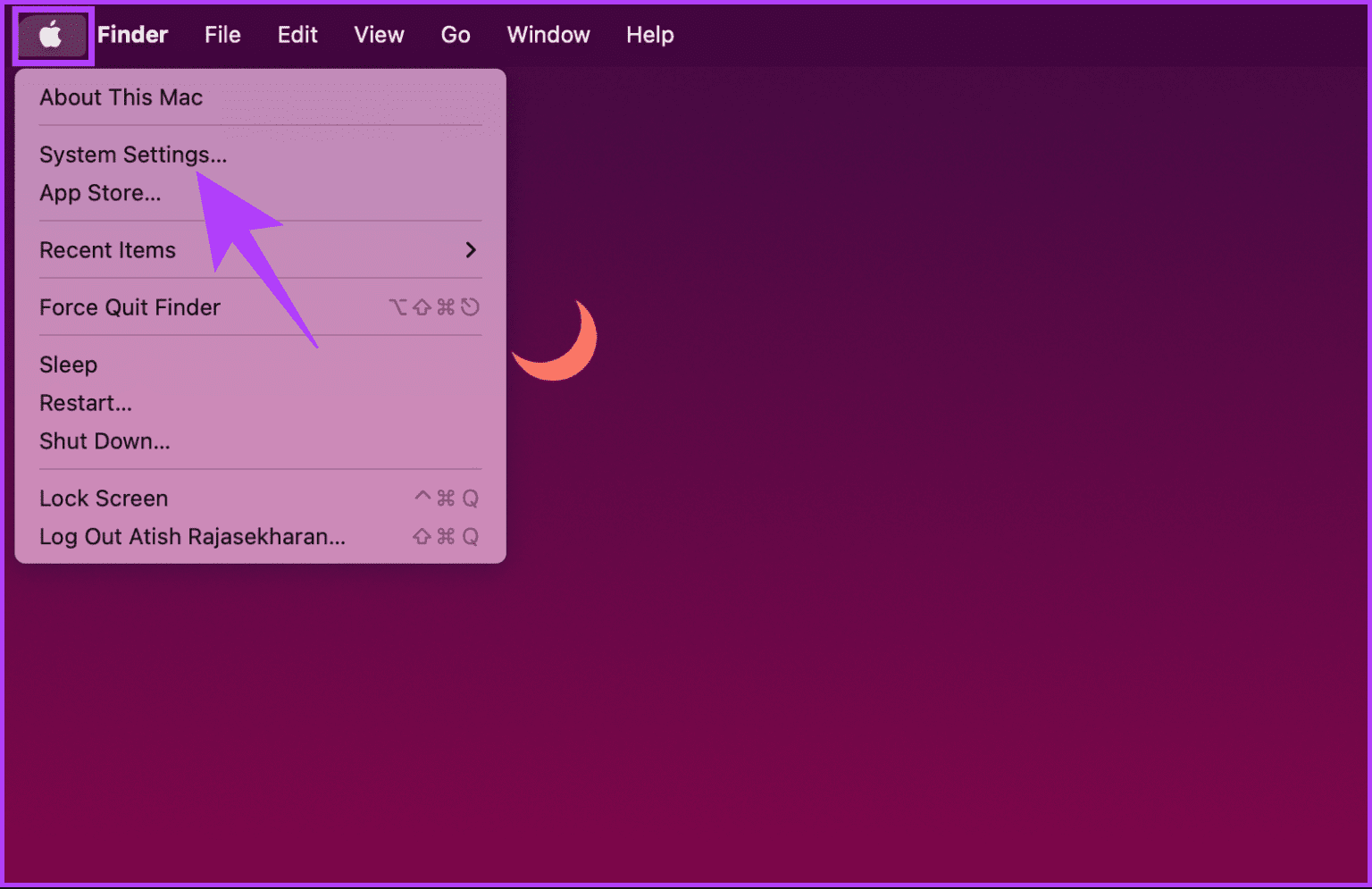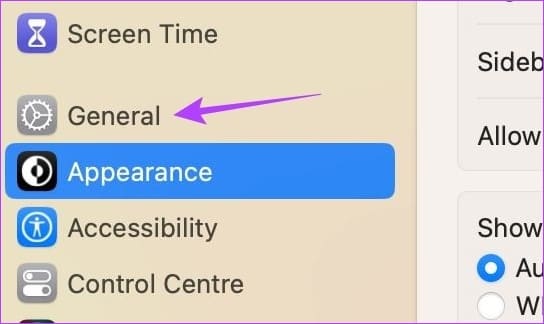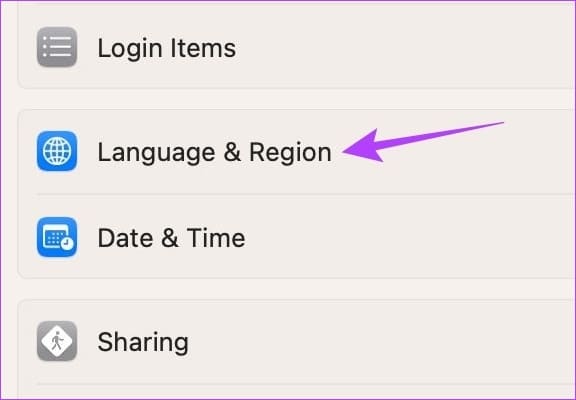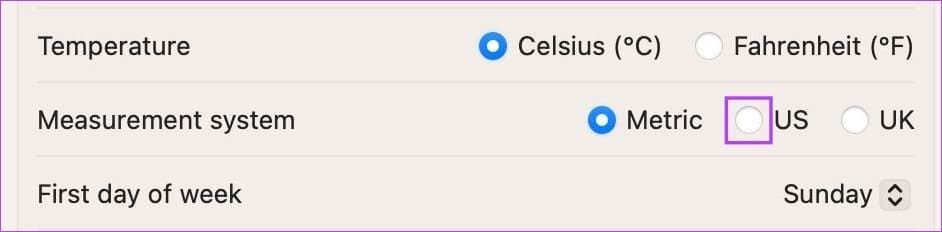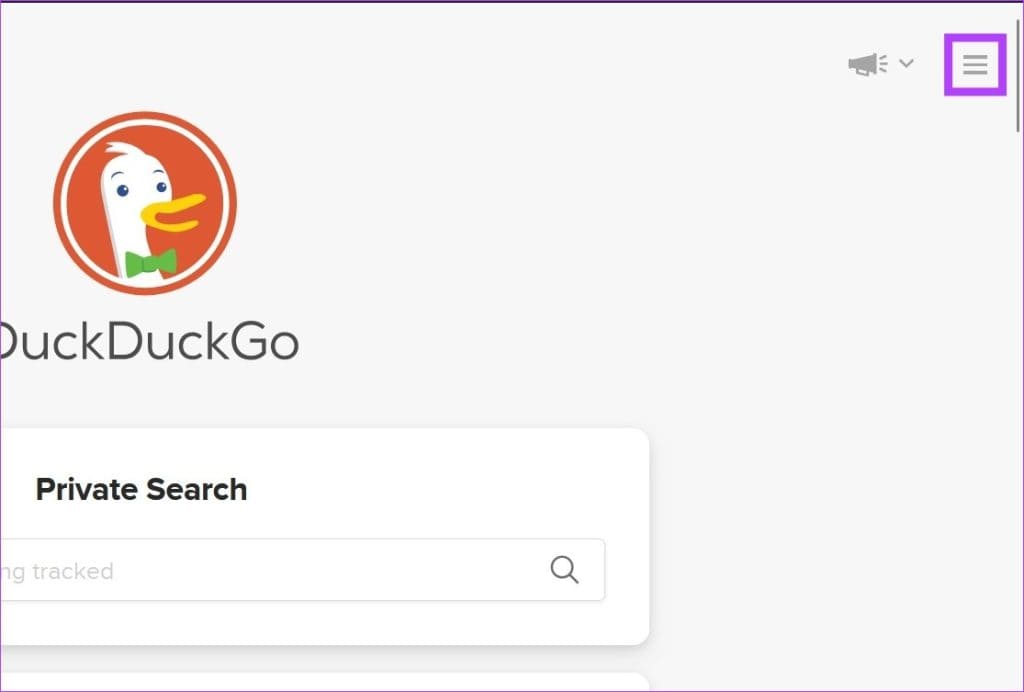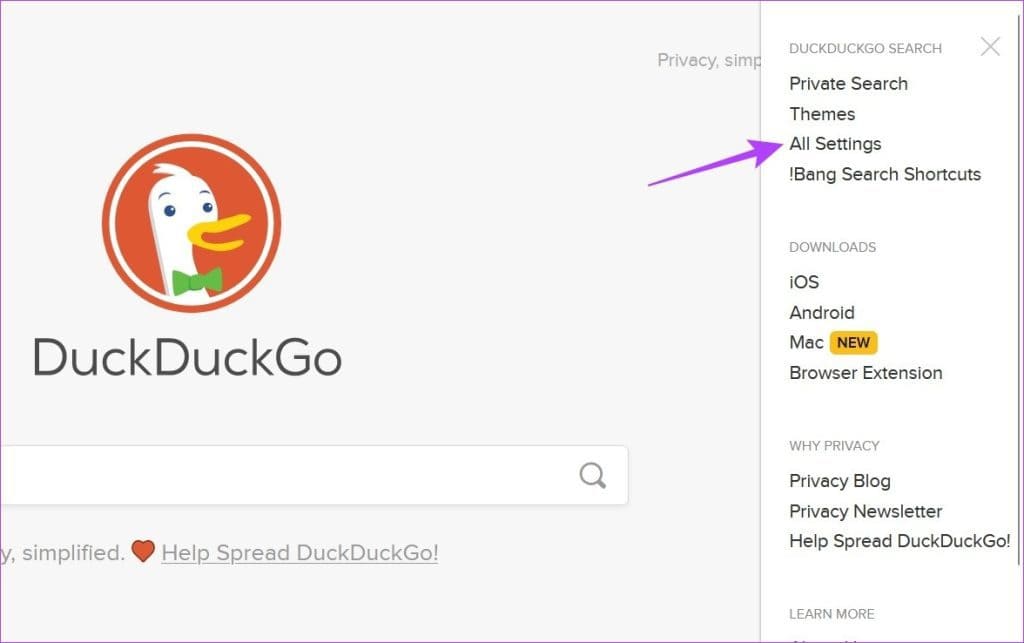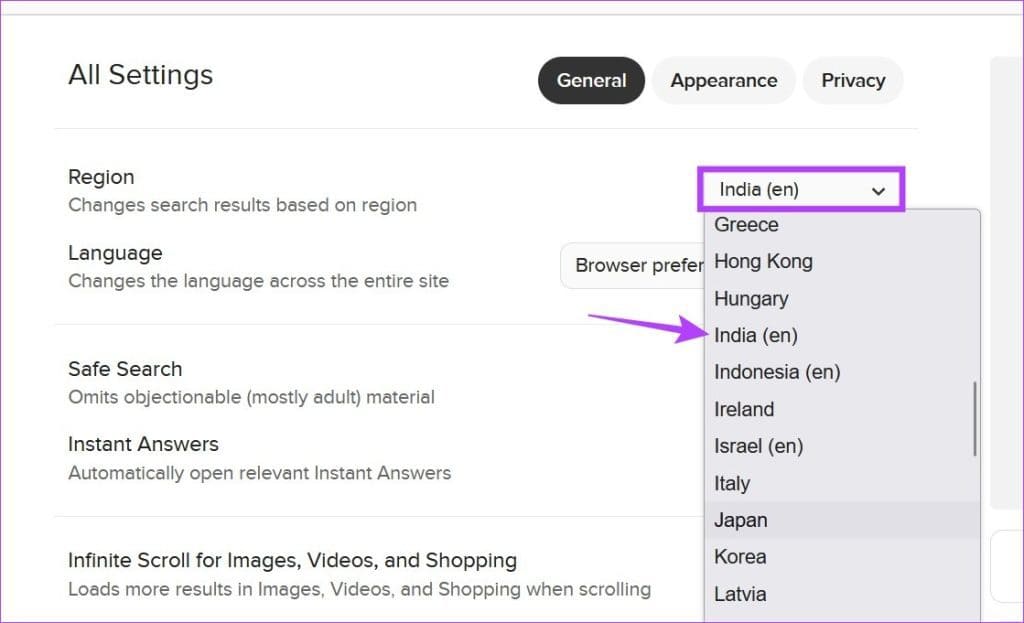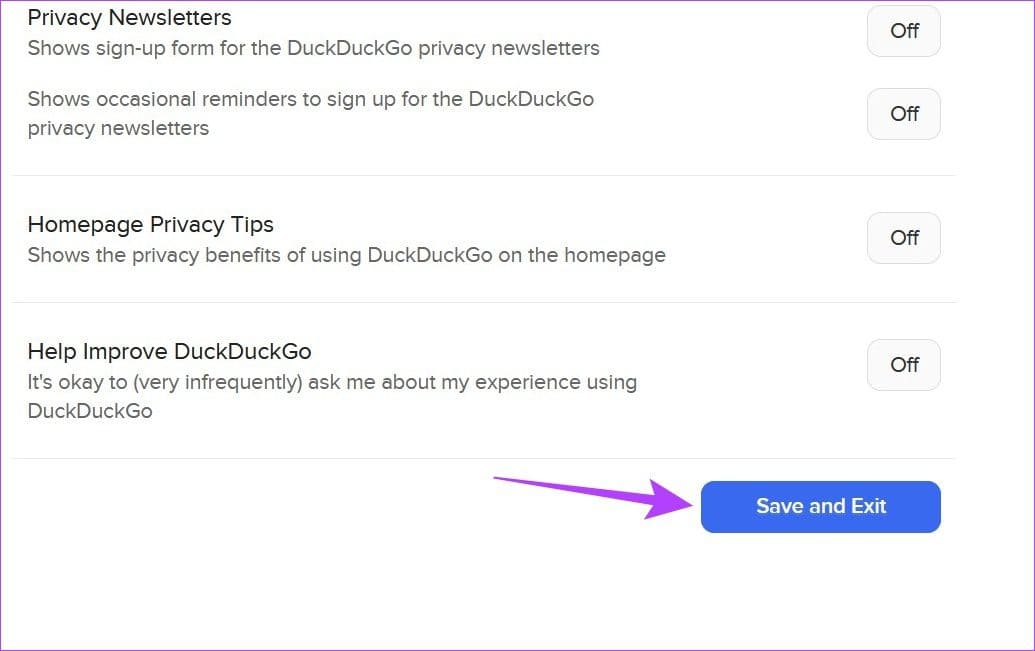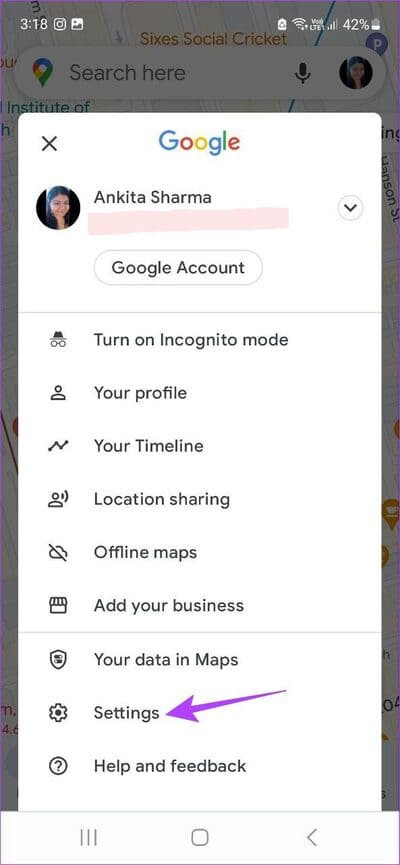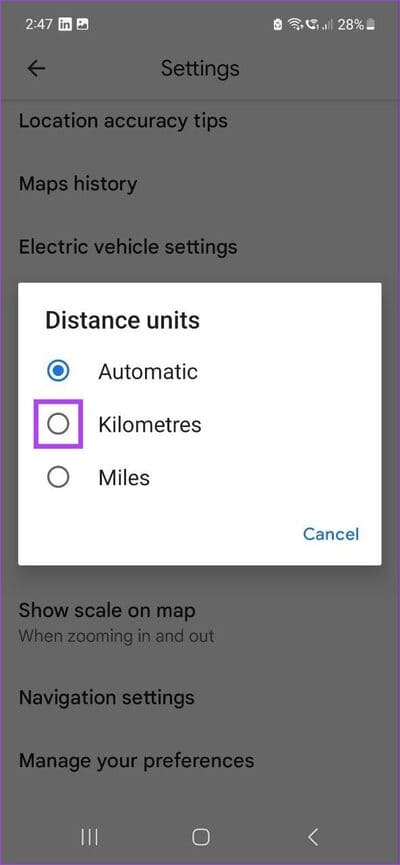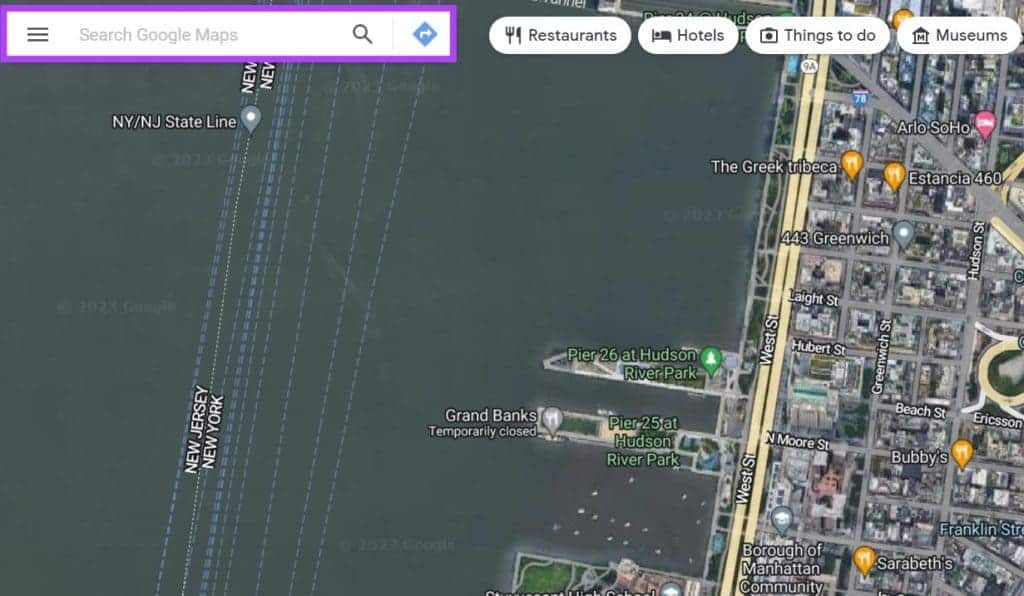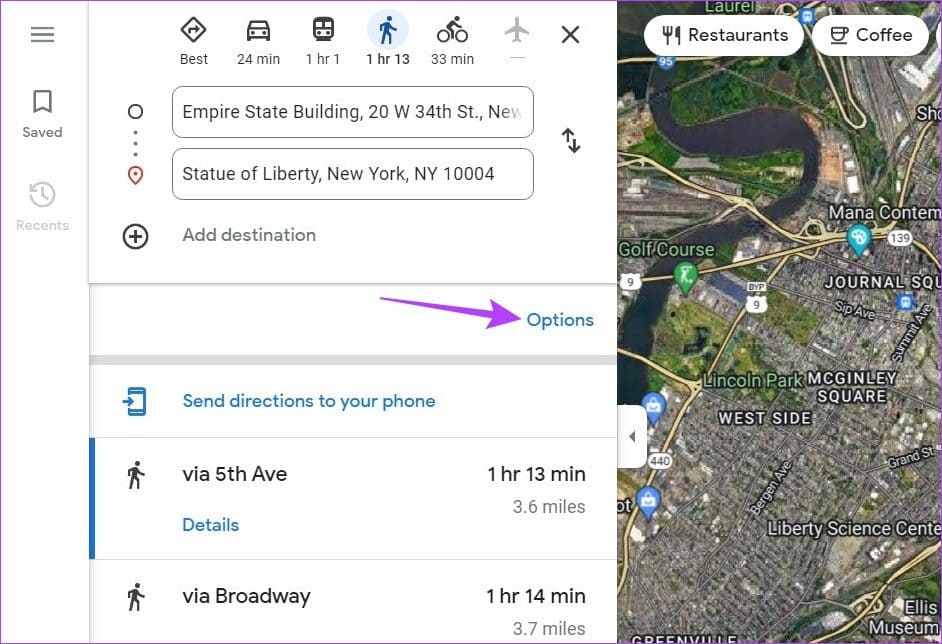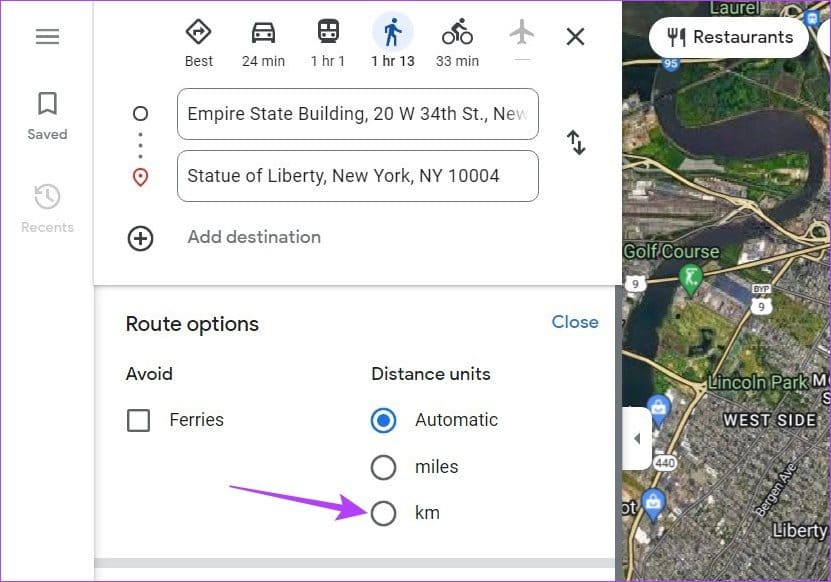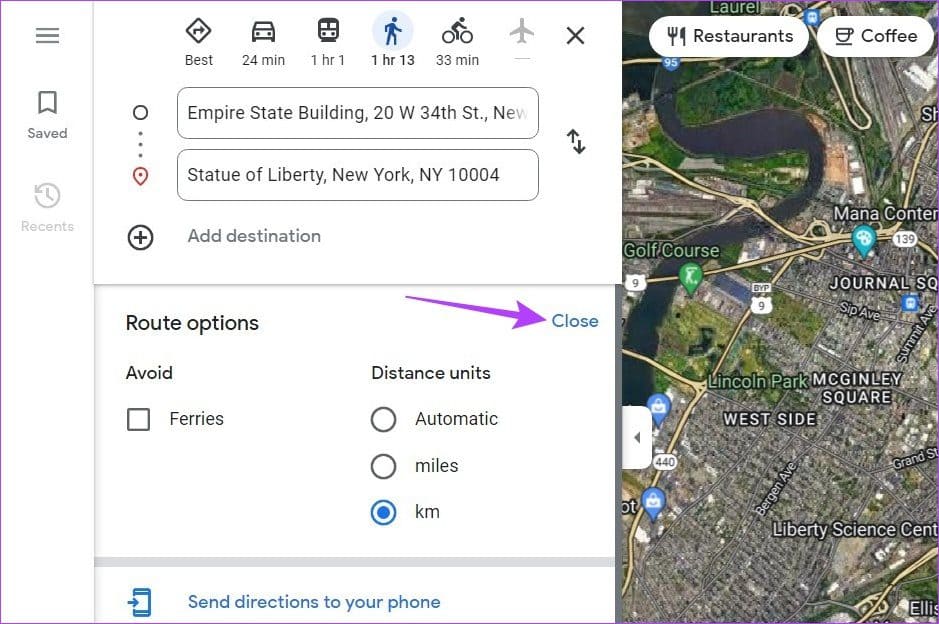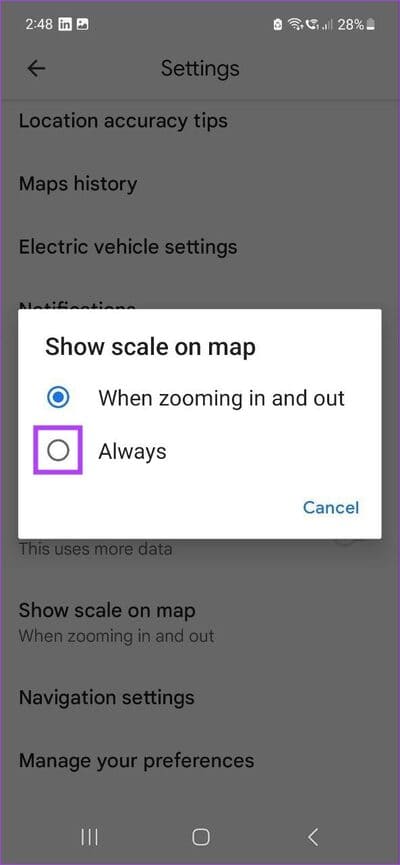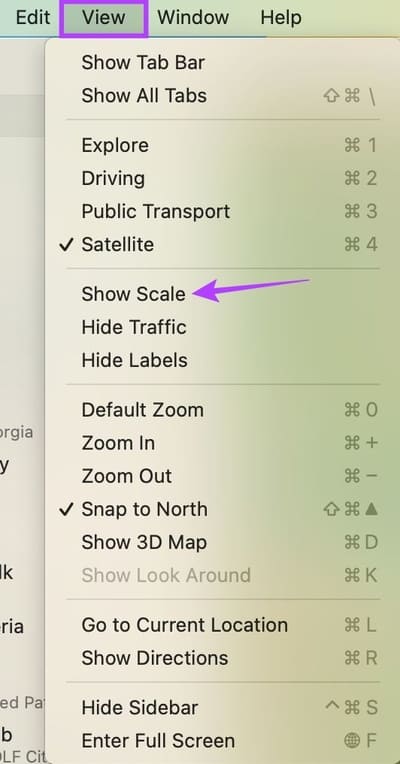Google 지도 및 Apple 지도에서 km와 마일 간에 전환하는 방법
때때로 지역 간 전환은 Google 지도 및 Apple 지도에서 킬로미터와 마일 간에 전환해야 함을 의미할 수도 있습니다. 이것에 불만이 있고 지도를 하나의 단위로 보고 싶다면 모든 방법을 살펴보는 동안 계속 읽어보세요.
Google 지도와 Apple 지도 모두 Android 및 iOS용 모바일 앱이 있지만 Google 지도 앱만 공식적으로 웹 브라우저에서 액세스할 수 있습니다. 그렇다면 웹 브라우저를 사용하여 Apple Maps를 킬로미터와 마일 간에 전환할 수 없다는 의미입니까? Google Maps와 Apple Maps 모두에서 축척을 볼 수 있습니까?
이에 대해 알아보려면 Google Maps 및 Apple Maps에서 킬로미터와 마일 간에 전환할 수 있는 모든 방법을 확인하십시오.
Apple 지도에서 킬로미터를 마일로 변경
iPhone, iPad 및 Mac에서 킬로미터를 마일로(또는 그 반대로) 변경하려면 기기의 지역 설정을 변경하기만 하면 됩니다. 관련 지역을 설정하면 Apple 지도가 이를 따라야 합니다. 그러나 웹 브라우저에서 Apple 지도에 직접 액세스할 수 있는 방법이 없으므로 대신 DuckDuckGo를 사용하여 Apple 지도를 열 수 있습니다.
Apple 지도에서 킬로미터를 마일로 또는 그 반대로 변경하는 방법에 대한 자세한 내용은 아래 나열된 단계를 확인하십시오.
iPhone 또는 iPad에서
참고: 다음 변경 사항은 장치의 모든 앱 및 서비스에 대해 시스템 수준에서 구현됩니다.
단계1 : 열다 설정 그리고 누르다 일반.
단계2 : 여기를 클릭하십시오 "언어와 지역".
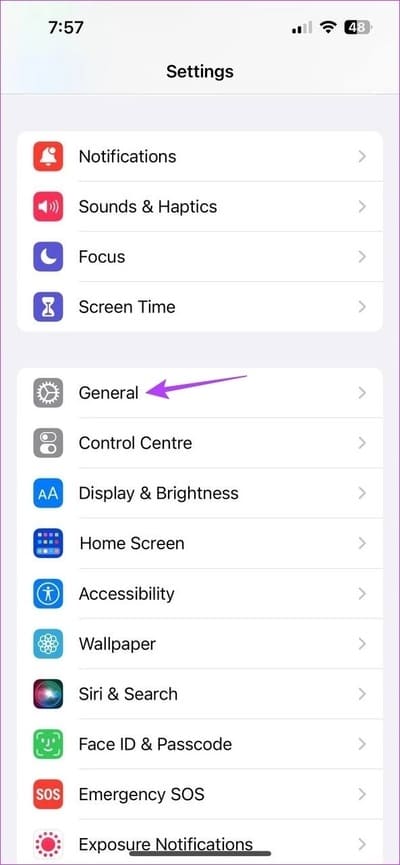
3단계: 그런 다음 시스템을 누릅니다. 측정. 이렇게 하면 측정 게이지가 열립니다.
단계4 : 여기에서 둘 중 하나를 탭하세요. 미국 또는 영국.
참고: 미국을 선택하면 영국식 단위(예: 마일 및 피트)가 표시됩니다. 반면 영국을 선택하면 미터법 단위, 즉 킬로미터 또는 미터가 표시됩니다.
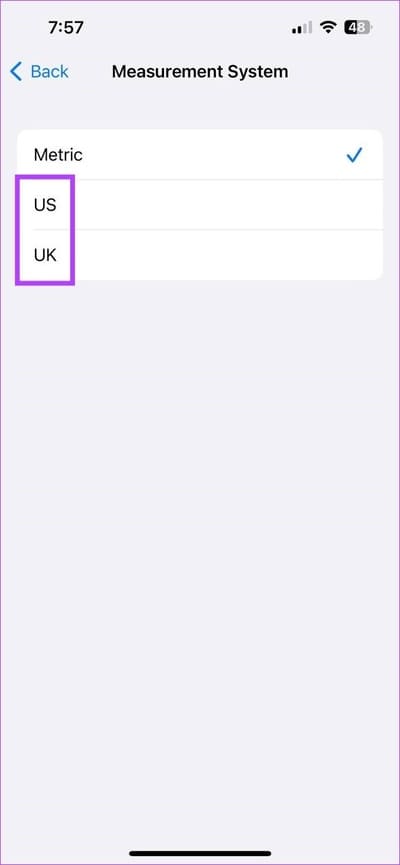
이렇게 하면 iPhone 또는 iPad에서 킬로미터를 마일로 또는 그 반대로 변경할 수 있습니다. 장치의 현지 표준과 일치하도록 지역을 변경할 수도 있습니다.
재미있는 사실: 미국, 라이베리아, 미얀마의 세 국가를 제외하고 다른 모든 국가에서는 미터법 단위를 사용합니다.
맥에서
단계1 : 클릭 로고 Apple 화면 오른쪽 상단에서 환경 설정.
단계2 : 딸깍 하는 소리 년 사이드바에.
3단계: 그런 다음 "언어와 지역".
단계4 : 시스템 옆에 측정 퍄퍄퍄퍄퍄퍄퍄 미국 현재 지역으로.
이렇게 하면 설정이 즉시 적용되고 Apple 지도에서 마일이 킬로미터로 변경됩니다. 또한 Apple Maps에서 킬로미터에서 마일로 변경하려면 마일을 사용하도록 지역을 다시 변경하십시오.
웹에서
웹 브라우저에서 Apple Maps를 사용하는 직접적인 방법은 없지만 DuckDuckGo를 중개자로 사용하여 데스크톱에서 Apple Maps 기능을 사용할 수 있습니다. 이를 통해 Miles와 KM 간에 지도를 전환할 수도 있습니다. 방법은 다음과 같습니다.
단계1 : 열다 DuckDuckGo 모든 브라우저에서.
단계2 : 여기에서 아이콘을 클릭하십시오 햄버거 메뉴.
3단계: 그런 다음 모두를 클릭하십시오. 설정. 이것은 열릴 것입니다 설정 페이지.
단계4 : 지역 드롭다운을 클릭하고 킬로미터를 사용하는 국가(예: 인도)를 선택합니다. 몇 마일을 가려면 다른 관련 지역을 선택하십시오.
단계5 : 그런 다음 아래로 스크롤하여 "저장 및 종료".
이렇게 하면 변경 사항이 즉시 적용되지만 이를 반영하려면 현재 열려 있는 모든 탭을 새로 고쳐야 할 수도 있습니다.
Google 지도에서 킬로미터를 마일로 변경
Apple 지도와 마찬가지로 Google 지도에서도 측정 단위를 마일에서 킬로미터로 변경할 수 있습니다. 데스크톱과 모바일 모두에서 사용할 수 있기 때문에 이 작업이 훨씬 쉬워집니다. 방법은 다음과 같습니다.
Android 및 iPhone 앱에서
1 단계: 열려있는 Google지도.
단계2 : 그 후, 프로필 사진 아이콘입니다.
밟다 3: 여기를 클릭하십시오 설정. 이것은 열릴 것입니다 구글맵 설정.
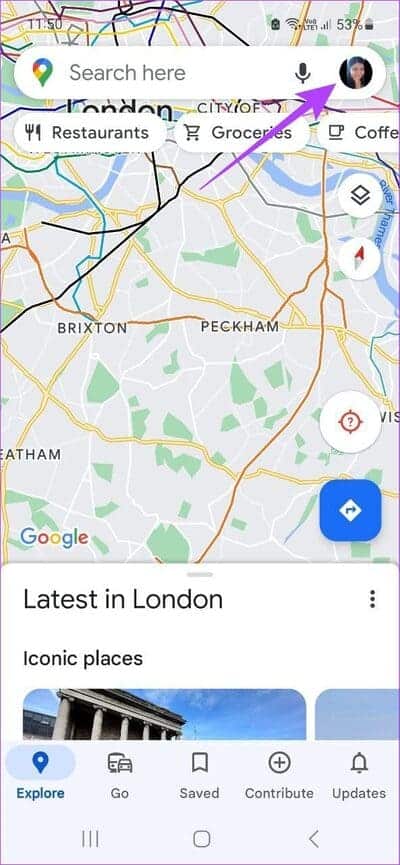
단계4 : 아래로 스크롤하여 탭 거리 단위.
단계5 : 퍄퍄퍄 킬로미터.
팁: Google 지도에서 킬로미터를 마일로 변경하려면 마일을 클릭할 수도 있습니다.
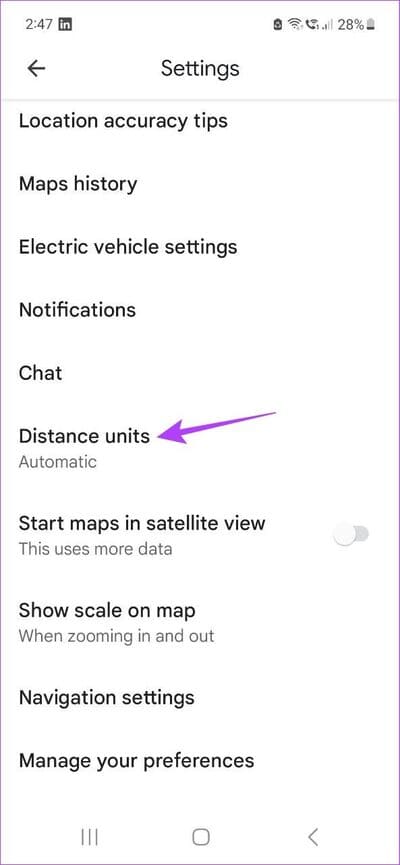
이렇게 하면 Android 및 iPhone용 Google 지도 앱의 측정 단위가 변경됩니다.
웹에서
단계1 : 열다 Google지도 웹 브라우저에서.
단계2 : 다음으로 검색 창을 사용하십시오. 장소를 삽입하려면 추가 포인트와 마지막 포인트. 이제 패널을 엽니다. 방향.
3단계: 여기를 클릭옵션".
단계4 : 그런 다음 km.
참고: 마일을 클릭하여 단위를 변경할 수도 있습니다. "자동"을 클릭하면 Google 지도에서 해당 지역의 기본 미터법에 맞게 측정 단위를 조정합니다.
단계5 : 완료되면 클릭 닫다.
이렇게 하면 메뉴 옵션이 닫히고 Google 지도에서 지도가 킬로미터에서 마일로 전환됩니다.
Google Maps 및 Apple Maps에서 축척 유지
지도가 화면에 표시되는 방식 때문에 지도에서 위치의 물리적 거리를 확인하기 어려운 경우가 많습니다. Google Maps 및 Apple Maps에서 크기를 조정하면 특정 장소를 확대하거나 축소할 때 아이디어를 얻을 수 있도록 지도의 특정 위치에 얼마나 가까운지 측정할 수 있습니다.
Google 지도 및 Apple 지도 앱에 눈금을 계속 표시하려면 아래 단계를 따르세요.
Google 지도용
웹 브라우저에서 Google 지도를 사용하는 경우 축척은 기본적으로 화면 오른쪽 하단에 표시되며 제거할 수 없습니다. 그러나 Google 지도 Android 및 iPhone 앱의 경우에는 그렇지 않을 수 있습니다. 따라서 Google 지도 모바일 앱에 축척이 표시되도록 하려면 다음 단계를 따르세요.
단계1 : 앱 열기 Google지도 모바일 클릭 프로필 아이콘입니다.
단계2 : 여기를 클릭하십시오 설정.
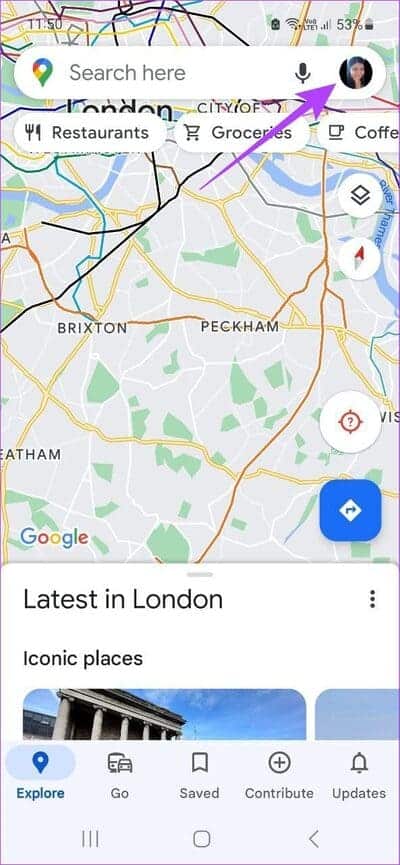
3단계: 아래로 스크롤하여 "지도에 축척을 표시합니다.
단계4 : 클릭 언제나.
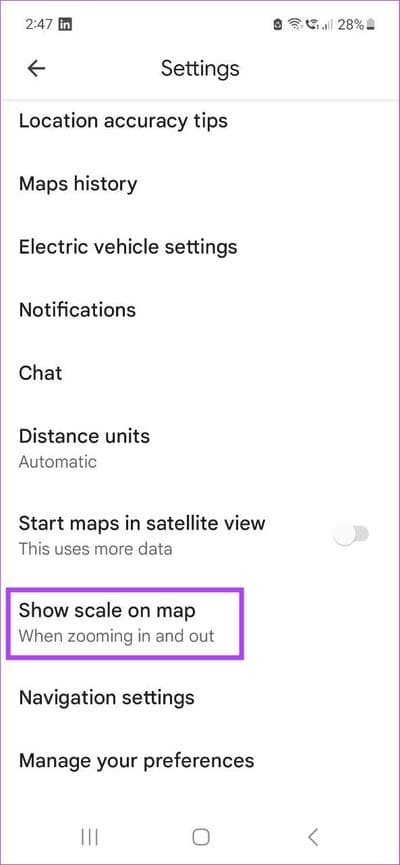
이렇게 하면 축척이 Google 지도 모바일 앱에 항상 표시됩니다.
Apple 지도용
Apple Maps 데스크톱 앱, iOS 및 iPadOS에서 확대 및 축소할 때 축척을 자동으로 볼 수 있지만 macOS에서 Apple Maps를 사용할 때는 이 기능을 켜야 할 수도 있습니다. 그렇게 하려면 아래 단계를 따르십시오.
단계1 : 열다 Apple지도.
단계2 : 그런 다음 "보여 주다메뉴 옵션에서.
3단계: 여기를 클릭 스케일 표시.
이렇게 하면 Mac의 Apple 지도에 축척이 표시됩니다.
Google 지도 및 Apple 지도 사용에 대해 자주 묻는 질문
1. Google 지도 검색 기록을 삭제할 수 있습니까?
예, Google 지도 검색 기록 및 활동을 삭제할 수 있습니다. 모바일 앱에서 지도 설정을 열고 지도 기록을 탭합니다. 여기에서 활동 세부 정보 앞의 x를 클릭하여 삭제할 수 있습니다. 자세한 설명은 Google 지도 검색 기록 및 활동을 삭제하는 방법에 대한 도움말을 참조하세요.
2. Google 지도에서 거리를 측정할 수 있나요?
측정 Google 지도의 거리, 이동 지도 보기의 시작 위치로 이동하고 마우스 오른쪽 버튼으로 클릭합니다. 그런 다음 거리 측정을 탭합니다. 이제 지도에서 다른 지점을 클릭하여 그에 따라 거리를 측정합니다.
3. Apple Maps에 집 주소를 추가할 수 있나요?
네, Apple 지도에 집 주소를 추가할 수 있습니다. Apple 지도 앱을 열고 즐겨찾기 섹션으로 이동합니다. 여기에서 홈 아이콘을 누릅니다. 그런 다음 내 연락처 카드 열기 > 주소 추가를 누릅니다. 집 주소를 추가하고 완료를 눌러 정보를 저장하고 창을 닫습니다.
나만의 지도, 나만의 방식
이것이 Google 지도와 Apple 지도에서 KM과 마일 사이를 전환하는 데 도움이 되는 모든 방법이었습니다. 이 기사가 지도를 더 쉽게 이해하고 더 쉽게 이용할 수 있도록 하는 데 도움이 되기를 바랍니다.